Slik konverterer RM til AVI på OSX
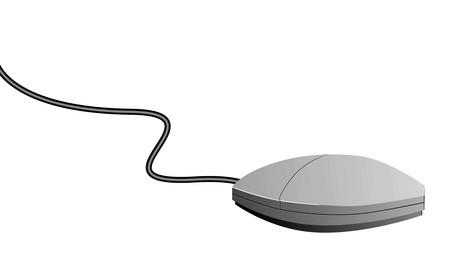
Mac OSX ikke har innebygd video konvertering programvare. Derfor, hvis du ønsker å konvertere en Real Player videofil, som har utvidelsen RM, til en AVI videofil, må du bruke et tredjepartsprogram. Det er en håndfull av tredjepartsprogrammer som kan håndtere denne konverteringen. Noen av programmene er helt gratis, mens andre krever at du kjøper programvaren.
Bruksanvisning
FLV Crunch for Mac
1 Last ned og installer FLV Crunch for Mac. Dette er den eneste freeware alternativet tilgjengelig for Mac-brukere. Se "Ressurser" for en lenke for å laste ned dette programmet.
2 Velg output file format ved å klikke på "Format" drop-down menyen øverst til venstre hjørne av programmet. Velg "AVI" fra listen over alternativer.
3 Legg inn et RM-filen ved å klikke på "Legg til" knappen er plassert på høyre side av søknaden. Finn og velg filen fra datamaskinen.
4 Velg på produksjonen plassering der du vil den konverterte filen skal lagres. Klikk på "Endre" knappen ved siden av "Destination Folder" for å velge et sted.
5 Klikk på "Start" -knappen nederst i programmet. RM-filen er konvertert til en AVI-fil.
RM til AVI Converter
6 Last ned og installer RM til AVI Converter for Mac. Dette er et shareware program, som betyr at du kan laste det ned gratis, men du må betale etter en prøveperiode. Se Ressurser for en link for å laste ned dette programmet.
7 Legg RM-filen du ønsker å konvertere ved å klikke på "Add Files" -knappen øverst i programmet. Velg RM-filen fra datamaskinen.
8 Velg output format ved å klikke på "Profil" drop-down menyen. Velg "AVI" fra listen over profiler.
9 Velg en output destinasjon ved å klikke på "Browse" -knappen ved siden av "Destination".
10 Klikk på "Konverter" -knappen i nedre venstre hjørne av programmet og RM-filen er konvertert til en AVI-fil.
Mac Video Converter
11 Last ned og installer Mac Video Converter. Dette er et shareware program, som betyr at du kan laste det ned gratis, men du må betale etter en prøveperiode. Se Ressurser for en link for å laste ned dette programmet.
12 Legg RM-filen du ønsker å konvertere ved å klikke på "Legg til" -ikonet øverst i programmet. Velg RM-filen fra datamaskinen.
1. 3 Velg output format ved å klikke på "Profil" drop-down menyen på høyre side av søknaden. Velg "AVI" fra listen over profiler.
14 Velg en output destinasjon ved å klikke på "Browse" -knappen ved siden av "Destinasjon" nederst på skjermen.
15 Klikk på "Encode" -knappen øverst på skjermen og din RM-filen er konvertert til en AVI-fil.
